在Win10系統上使用微軟全新設計的Edge浏覽器一段時間後,發現它確實有優秀的使用體驗。不過由於相對於IE來說改動過大,一些基本功能還需要探索。比如如何查看Edge浏覽器的下載列表?我們一起來看看。
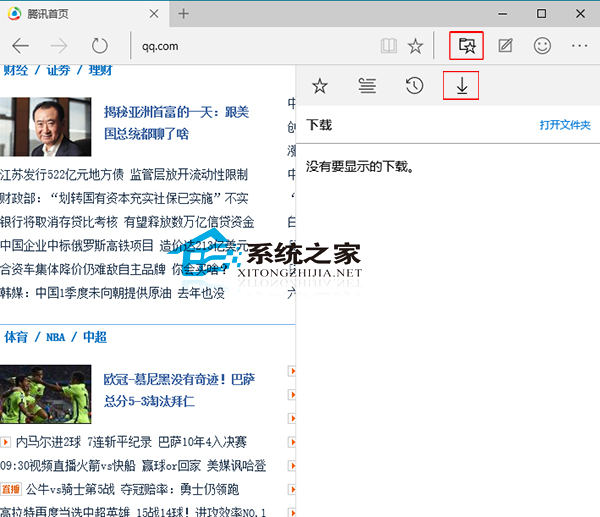
查看方法
1.微軟將收藏夾、閱讀列表、歷史記錄和下載功能按鈕合並為一個,我們點擊這個按鈕。
2.點擊最右邊的下載。
3.下載列表就顯示出來了。
當然我們也可以用 Ctrl+J 的組合鍵來快速打開Edge浏覽器的下載列表。
如果大家要長期使用Edge浏覽器,那麼設置主頁是一個常見的需求,大家可以了解一下Win10設置Edge浏覽器主頁的操作方法。